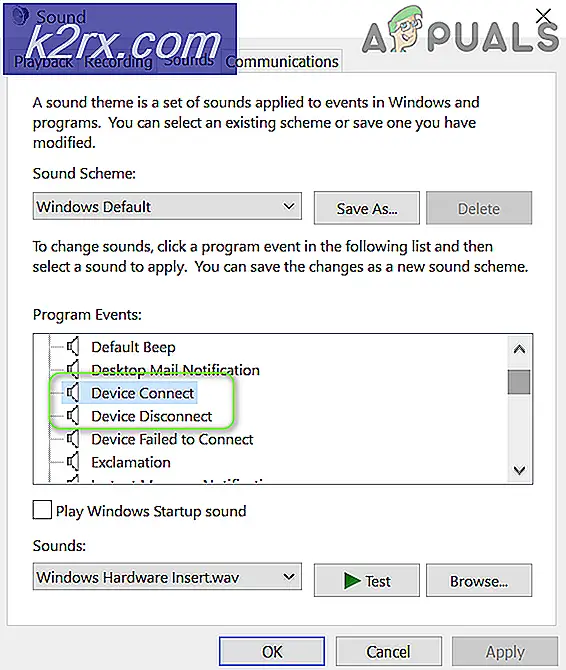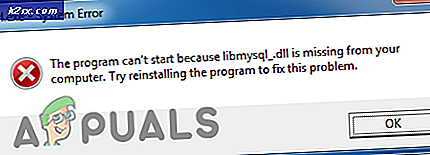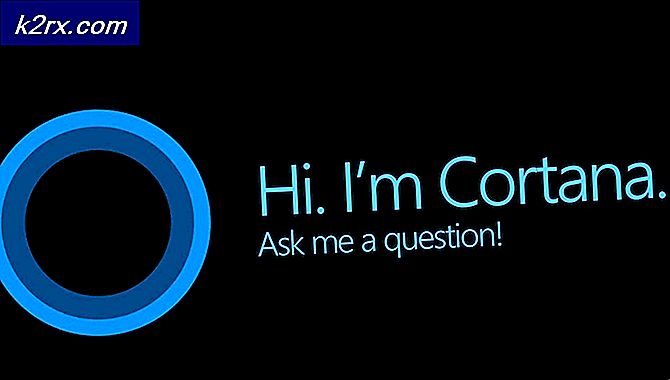Fix: Sayangnya Sense Home telah berhenti
Selama yang saya ingat, HTC berusaha terlalu keras untuk membuat perangkat lunak berpemilik mereka, HTC Sense, lebih baik daripada pengalaman saham. Idenya adalah menjadikannya sebuah merek rumah tangga yang orang-orang akan memilih lebih dari versi stok Android.
Alasan utama mengapa itu tidak benar-benar meninggalkan bekas adalah fakta bahwa itu terlalu berat pada sumber daya. Kembali pada hari ketika sumber daya sangat terbatas, HTC Sense terutama dirancang untuk terlihat cantik, sementara produsen lain telah memilih keluwesan atas keindahan. Bahkan jika pengalaman itu lebih buruk, HTC Sense memenangkan putaran itu terutama karena saham Android jauh lebih buruk. Namun selama bertahun-tahun, stok Android menjadi jauh lebih baik, dengan antarmuka yang indah, cepat dan lancar.
Namun, HTC masih terus melanjutkan dengan HTC Sense sebagai titik penjualan, meskipun lebih lambat dan jauh kurang stabil daripada pengalaman saham. Bahkan jika sudah jauh lebih baik dari versi sebelumnya, HTC Sense masih agak ketinggalan sasaran.
Membiarkan fluiditas keluar dari persamaan, masalah utama dengan akal HTC adalah Sayangnya, Sense Home telah berhenti kesalahan. Terkadang kesalahan ini diikuti oleh kesalahan lain seperti Sayangnya, layanan Google Play telah berhenti atau Sayangnya, Gmail telah berhenti . Tapi jangan khawatir, ponsel Anda tidak memiliki banyak kesalahan, itu semua kesalahan HTC Sense!
Masalah ini sudah ada selama bertahun-tahun, tetapi tidak seperti HTC tidak mencoba memperbaikinya. Masalahnya HTC Sense beroperasi sedikit berbeda dari Android default. Ini dapat membuat banyak konflik antara perangkat lunak berpemilik dan aplikasi atau widget pihak ketiga.
Sementara munculan sesekali dengan kesalahan tidak akan terlalu mengganggu Anda, beberapa pengguna telah melaporkan terjebak dalam lingkaran kesalahan yang mencegah mereka mengakses layar awal.
Sebelum kita masuk ke bagian pengaturan, mari kita membahas penyebab paling umum untuk kesalahan ini:
- Ponsel mati karena baterai lemah saat melakukan pembaruan
- Konflik aplikasi
- Konflik widget
- Versi perangkat lunak yang kedaluwarsa
- Glitched HTC Sense
Di bawah ini Anda memiliki kumpulan metode yang pasti akan memecahkan masalah Anda. Saya telah memerintahkan mereka dengan tingkat keparahan, jadi pastikan Anda mengikuti masing-masing dari mereka dalam rangka sampai Anda memiliki perbaikan yang bekerja untuk Anda.
Catatan: Jika Anda terjebak dalam satu lingkaran tanpa akses ke layar awal, lanjutkan langsung ke metode 2 dan lanjutkan ke bawah.
Metode 1: Menghapus Sense Home cache dan uninstall update
Sebelum melakukan sesuatu yang penting seperti mengembalikan ke setelan pabrik, ada beberapa hal yang dapat kami coba tanpa kehilangan data penting. Jika masalah berasal dari kesalahan, menghapus cache Sense Home akan melakukan pekerjaan sebagian besar waktu. Begini caranya:
- Buka Pengaturan> Aplikasi .
- Gulir ke bawah hingga Anda menemukan Sense Home dan ketuk di atasnya.
- Ketuk Penyimpanan dan tekan Hapus Data.
- Konfirmasikan dan tunggu prosesnya selesai.
- Jika Anda melihat opsi bernama Clear Cache, ketuk itu juga. Versi HTC Sense yang lebih lama tidak akan memilikinya.
- Buka Pengaturan> Aplikasi> Kelola Aplikasi dan ketuk Masukan HTC Sense . Ketuk Pembaruan Uninstall.
- Nyalakan ulang ponsel Anda dan lihat apakah kesalahan muncul kembali.
Metode 2: Melakukan Soft Reset
Dalam beberapa kasus, kesalahan muncul sebagai akibat dari kesalahan dan dapat dihilangkan dengan melakukan soft reset. Begini caranya:
- Saat berada di layar beranda Anda, tekan dan tahan tombol Daya + Tombol Volume Naik selama sekitar 10 detik.
- Saat Anda melihat layar menjadi hitam, lepaskan kedua tombol dan tunggu hingga perangkat kembali menyala.
Metode 3: Menghapus partisi cache
Jika soft reset tidak membantu, mari kita hilangkan kemungkinan kesalahan dengan menghapus partisi cache. Partisi cache menyimpan data sistem sementara yang memfasilitasi akses cepat ke aplikasi dan layanan. Seiring waktu, itu bisa menjadi berantakan dan mungkin memicu kesalahan khusus ini. Selain memiliki potensi untuk memperbaiki masalah Anda, itu pasti akan membuat sistem Anda berjalan lebih lancar untuk sementara waktu.
Catatan: Meskipun kami akan menggunakan mode pemulihan, Anda tidak akan kehilangan data pribadi Anda. Panduan berikut hanya dikonfirmasi untuk berfungsi pada perangkat HTC yang dijalankan di Marshmallow dan di atasnya.
TIP PRO: Jika masalahnya ada pada komputer Anda atau laptop / notebook, Anda harus mencoba menggunakan Perangkat Lunak Reimage Plus yang dapat memindai repositori dan mengganti file yang rusak dan hilang. Ini berfungsi dalam banyak kasus, di mana masalah ini berasal karena sistem yang rusak. Anda dapat mengunduh Reimage Plus dengan Mengklik di Sini- Matikan telepon Anda.
- Tahan Volume turun + Tombol daya hingga Anda melihat menu HBOOT .
Catatan: Jika tidak terjadi apa-apa, matikan lagi dan coba menahan Volume naik + tombol Daya . - Gunakan tombol volume bawah untuk menavigasi ke bawah dan sorot Pemulihan . Tekan tombol daya untuk mengaksesnya.
- Dibutuhkan beberapa saat tetapi akhirnya layar akan menjadi hitam dengan ikon segitiga merah di tengah. Ketika itu terjadi, tekan dan tahan tombol power dan tekan sebentar volume naik (jangan ditekan terus).
Catatan: Jika daya + volume naik tidak membawa Anda ke menu pemulihan, coba daya + volume turun . - Lepaskan tombol daya dan tunggu menu Pemulihan muncul.
- Menggunakan tombol volume, gulir ke bawah ke partisi Wipe Cache untuk menyorotnya.
- Tekan tombol daya untuk memilihnya.
- Tunggu prosesnya selesai. Ponsel Anda akan secara otomatis memulai kembali dalam mode normal.
Metode 4: Booting di Safe Mode
Jika menghapus partisi cache tidak menyingkirkan kesalahan, ada kemungkinan besar Anda mungkin berurusan dengan konflik aplikasi atau widget. Pikirkan Mode Aman sebagai keadaan diagnostik - perangkat Anda tidak akan mengizinkan aplikasi pihak ketiga untuk berjalan, memungkinkan Anda untuk mencari tahu apakah aplikasi menyebabkan masalah.
- Matikan perangkat Anda.
- Tekan dan tahan tombol daya . Tetap tekan hingga logo HTC muncul (lepaskan tombol daya ).
- Segera tekan dan tahan tombol volume bawah .
- Terus tahan tombol volume turun sampai Anda melihat ikon mode Aman muncul di sudut kiri bawah layar.
- Tunggu sekitar satu menit sampai ponsel Anda selesai booting dalam mode Aman .
- Sekarang Anda berada dalam mode aman, jelajahi sebentar dan lihat apakah kesalahan muncul lagi. Jika tidak ada tanda itu, jelas bahwa aplikasi menyebabkan konflik.
- Buka Pengaturan> Aplikasi dan hapus aplikasi atau widget yang masuk ke sistem Anda sekitar waktu kesalahan pertama mulai muncul.
- Setelah selesai, reboot ponsel Anda secara normal dan lihat apakah kesalahan itu hilang.
Metode 5: Melakukan pengaturan ulang pabrik
Jika masalah berlanjut bahkan setelah menghapus aplikasi saat dalam mode aman, kami memiliki satu opsi terakhir. Sementara reset pabrik akan menyingkirkan masalah sebagian besar waktu, itu datang dengan biaya - itu akan menghapus semua aplikasi Anda, akun, gambar, video dan data pribadi lainnya yang tidak ada di kartu SD Anda. Jika Anda memiliki akses ke layar utama Anda, pertimbangkan untuk membuat cadangan sebelum mencoba untuk ini.
Catatan: Jika Anda tidak dapat membuat cadangan, setidaknya pertimbangkan untuk kembali ke mode aman memindahkan kontak dan SMS ke kartu SD. Pergi ke Kontak> Pengaturan dan ketuk pada Kembali ke Kartu SD kemudian pergi ke Pesan> Pengaturan dan ketuk pada Kembali ke kartu SD .
Jika Anda memiliki akses ke layar rumah Anda, prosedurnya jauh lebih sederhana:
- Buka Pengaturan, gulir ke bawah dan ketuk pada Cadangkan & setel ulang .
- Ketuk Penyetelan ulang pabrik dan kemudian Setel ulang ponsel .
- Ketuk Hapus semua dan konfirmasi dengan mengetuk OK .
Jika Anda terjebak dalam lingkaran kesalahan tanpa akses ke layar beranda Anda, hal-hal menjadi sedikit lebih rumit:
- Matikan telepon Anda.
- Tekan dan tahan Volume Turun, lalu tekan dan tahan tombol Daya .
- Lepaskan kedua kunci saat Anda memasuki layar HBoot .
- Gunakan tombol volume bawah untuk membuat jalan Anda ke bawah dan sorot Factory Reset .
- Tekan tombol daya satu kali untuk memilih dan tekan lagi untuk mengonfirmasi.
- Tunggu hingga proses selesai, telepon Anda akan secara otomatis memulai ulang dan kembali ke kondisi pabriknya.
TIP PRO: Jika masalahnya ada pada komputer Anda atau laptop / notebook, Anda harus mencoba menggunakan Perangkat Lunak Reimage Plus yang dapat memindai repositori dan mengganti file yang rusak dan hilang. Ini berfungsi dalam banyak kasus, di mana masalah ini berasal karena sistem yang rusak. Anda dapat mengunduh Reimage Plus dengan Mengklik di Sini